Excel中如何用追踪箭头标识公式?
来源:网络收集 点击: 时间:2024-03-14【导读】:
在Excel中可以使用箭头标识出引用单元格和从属单元格,具体的操作方法如下。工具/原料moreexcel追踪引用单元格。1/3分步阅读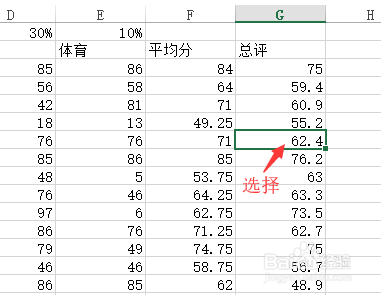 2/3
2/3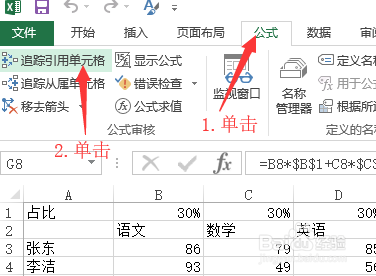 3/3
3/3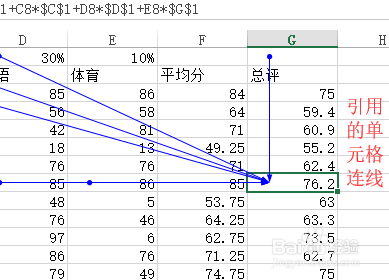 追踪从属单元格。1/3
追踪从属单元格。1/3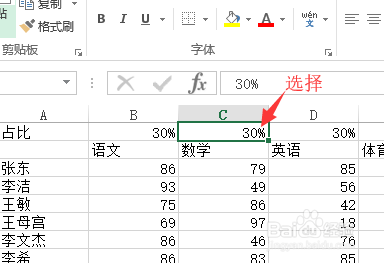 2/3
2/3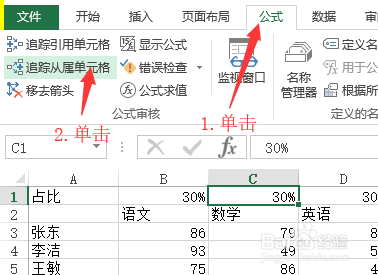 3/3
3/3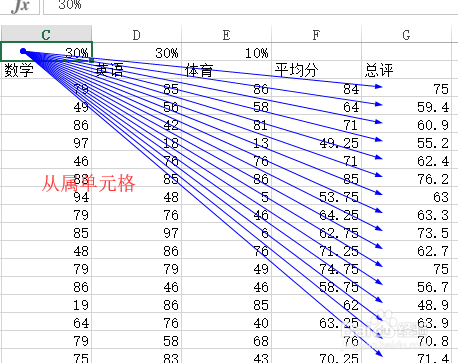 EXCEL软件
EXCEL软件
打开实例文件期末总评工作表,选中需要追踪公式的所在单元格。
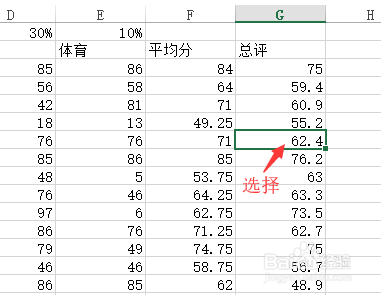 2/3
2/3找到菜单栏”公式”选项卡下面的”追踪引用单元格”按钮,并单击。
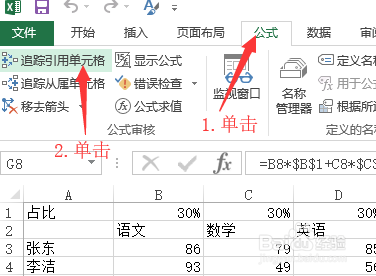 3/3
3/3这时候就找出了该公式所引用的单元格,并用蓝色的追踪线,连接活动单元格与引用单元格,线的末端为指向公式的箭头。
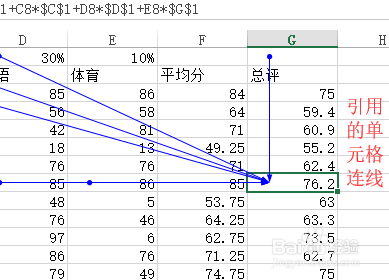 追踪从属单元格。1/3
追踪从属单元格。1/3打开实例文件,期末总评。选择一个单元格,希望找出使用该单元格数值的公式。
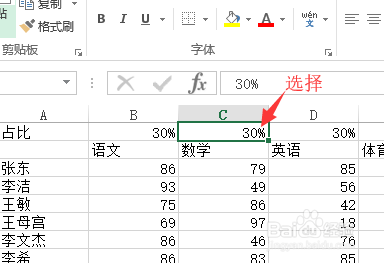 2/3
2/3在菜单栏中点击”公式”选项卡点击”追踪从属单元格”按钮。
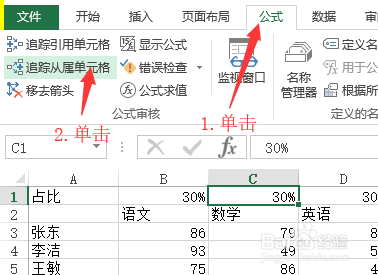 3/3
3/3此时在表格中出现了纯蓝色的追踪箭头。追踪箭头指明了哪个带有公式的单元格引用了本单元格里边的数据。
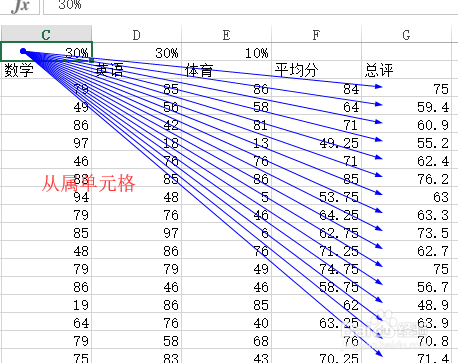 EXCEL软件
EXCEL软件 版权声明:
1、本文系转载,版权归原作者所有,旨在传递信息,不代表看本站的观点和立场。
2、本站仅提供信息发布平台,不承担相关法律责任。
3、若侵犯您的版权或隐私,请联系本站管理员删除。
4、文章链接:http://www.1haoku.cn/art_353509.html
上一篇:WPS 2019双面打印如何设置?
下一篇:抖音内容管理设置在哪
 订阅
订阅